win10用steam下载游戏磁盘用量一直为0时怎么办
win10专业版在steam平台下载游戏,一直无法下载成功,检查后发现磁盘用量一直为0,这是怎么回事?很大部分原因是下载缓存没有清理造成的,所以磁盘空间总为0。知道故障原因后,一起来操作最重要的一步清除下载缓存。
具体方法如下:
1、当我们出现下载某个游戏磁盘用量为0时,首先我们登陆steam平台。

2、进入平台后点击图片中右上方的steam。
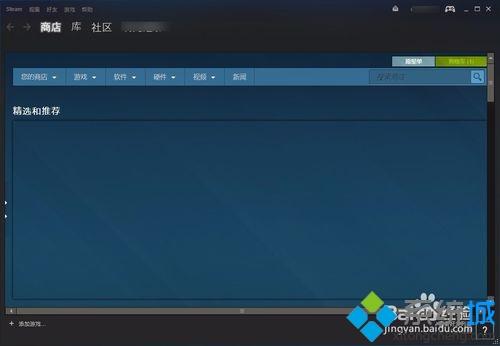
3、选择其中的设置选项。
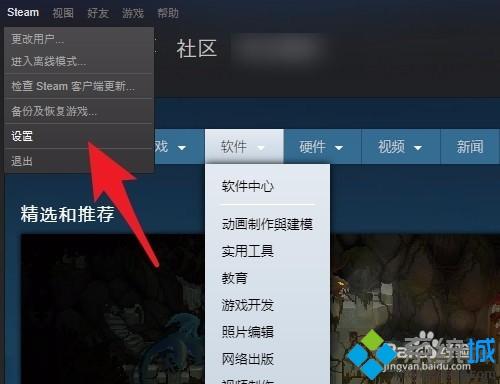
4、然后切换到下载标签下。
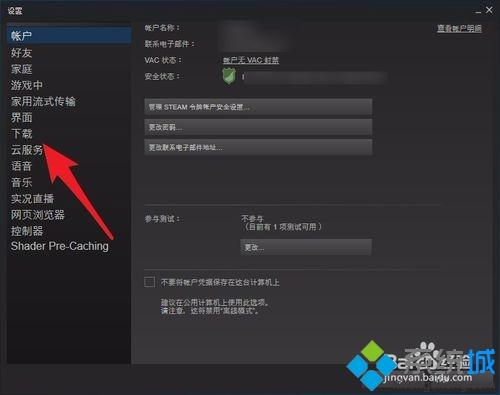
5、将下载区域设置到us区域。
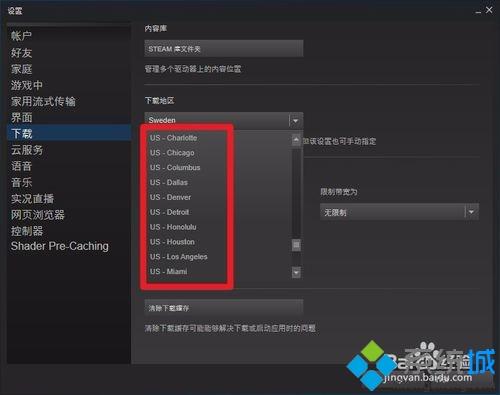
6、最重要的一步是清除掉下载缓存。
记住更新完毕后一定要将下载地区恢复为国内区域,避免其它游戏更新缓慢。
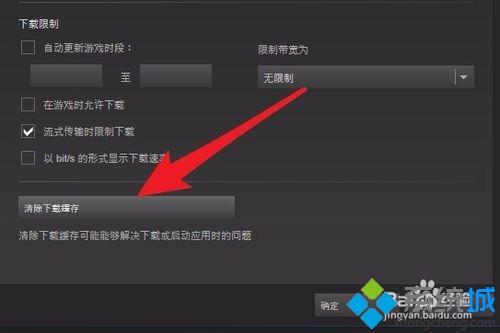
Steam是全国组大网上游戏商店,下载游戏时难免遇到各种故障问题,如果你也为上述问题困惑,直接参考教程修复即可。
相关教程:下载win10进度0所有驱动器总分页大小为0磁盘缓存我告诉你msdn版权声明:以上内容作者已申请原创保护,未经允许不得转载,侵权必究!授权事宜、对本内容有异议或投诉,敬请联系网站管理员,我们将尽快回复您,谢谢合作!










